Bu kılavuzda, Himmel'i Cinema 4D optimum bir şekilde nasıl ayarlayacağınızı öğrenirsiniz; böylece gerçekçi ışık koşulları yaratabilir ve etkileyici bir toplam görüntü elde edebilirsiniz. Özellikle, güneşin yoğunluğu, zamansal konumu ve gölgelerin renk yoğunluğu çok önemlidir.
En önemli bulgular
- Güneş, gerçekçi ışık koşulları yaratmak için yeterince yoğun olmalıdır.
- Güneşin konumu, tarih ve saat ayarlarıyla değiştirilebilir.
- Gölgelerin renk yoğunluğu, görüntünün genel etkisi için kritik öneme sahiptir ve buna göre ayarlanmalıdır.
Adım adım kılavuz
Öncelikle, gökyüzünün ışık koşullarını optimize etmek için biraz daha ince ayar yapmanız gerektiğini netleştirelim. Aşağıda, Cinema 4D'de gökyüzünü nasıl ayarlayabileceğinizi adım adım anlatacağım.
Öncelikle sahnenizi inceleyin ve güneşin mevcut olduğunu, ancak gökdelenin üzerine yeterince ışık düşmediğini fark edin. Mevcut güneş yoğunluğu ile istenen yoğunluk arasındaki farkı anlamak önemlidir.

Güneş yoğunluğunu artırmak için, üst çubuktaki fiziksel gökyüzü simgesine tıklayın, böylece gökyüzü ile nerede olduğunuzu kontrol edebilirsiniz.
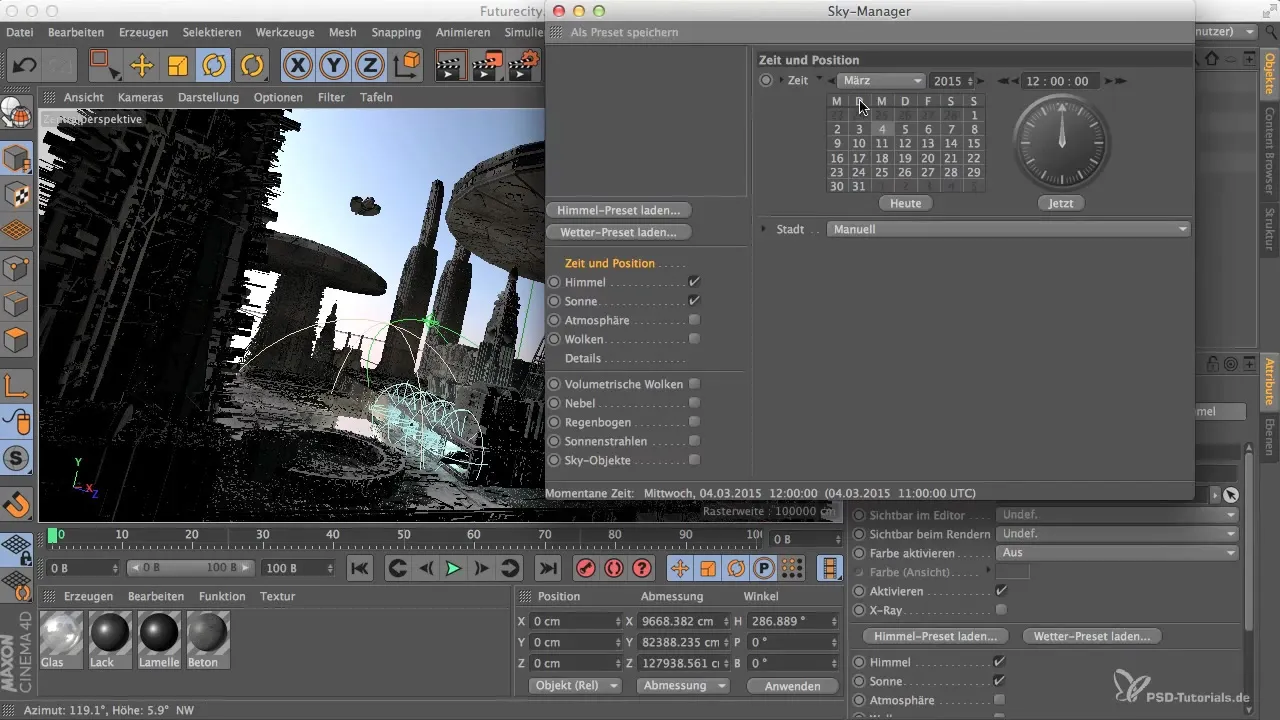
Burada mevcut ayar tarih ve saatini görebilirsiniz. Şu anda 12 Mart 2015 saat 12:00 seçilmiştir. Işık yoğunluğunu artırmanın basit bir yolu, tarihi Nisan ayına taşımaktır. Bu, güneşi gökyüzünde daha yüksek bir konuma kaydırır.
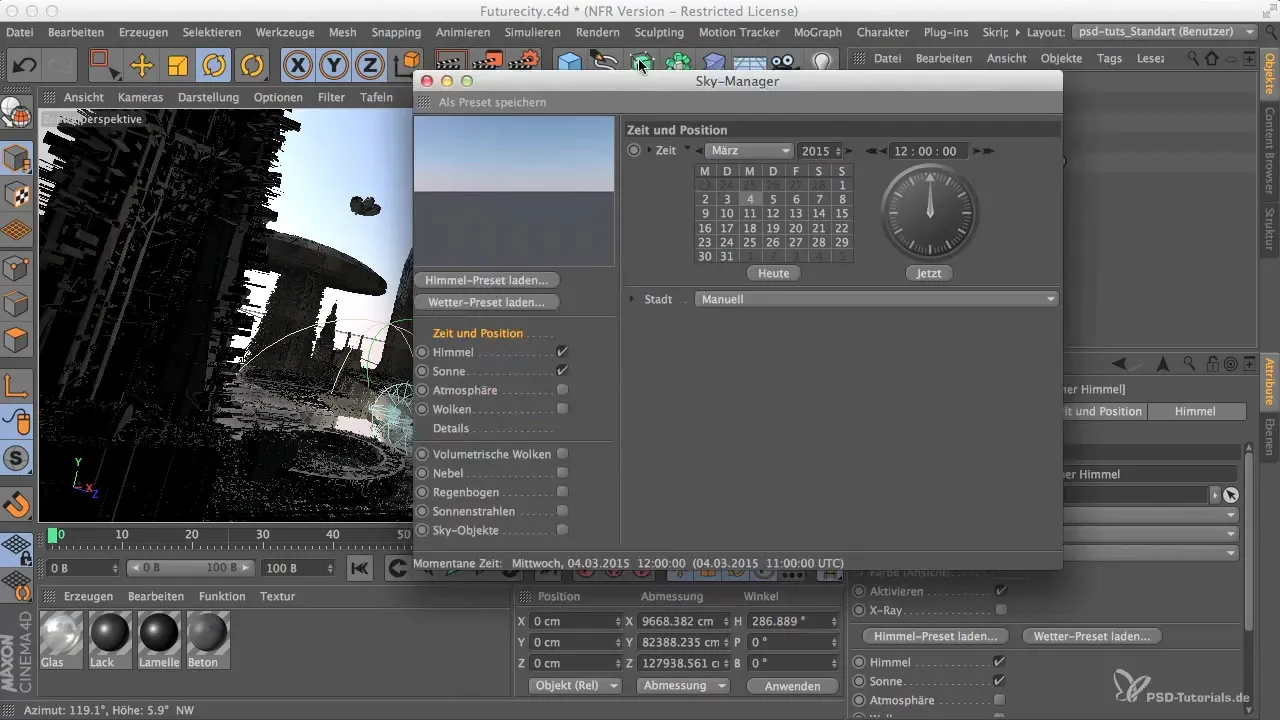
Tarihi Nisan ayına değiştirdiğinizde, güneşin artık çevreye daha fazla ışık düşürdüğünü göreceksiniz. Zaten bir iyileşme görmek mümkün, fakat güneşin çok düşük ayarda olmadığından emin olmalısınız. Genellikle %100 yoğunluk, hatta optimal ışık koşullarında bile yeterli olmayabilir.

Güneş yoğunluğunu %200 olarak değiştirin ve bunun sahneniz üzerindeki etkisini kontrol edin. Hemen bir fark göreceksiniz.
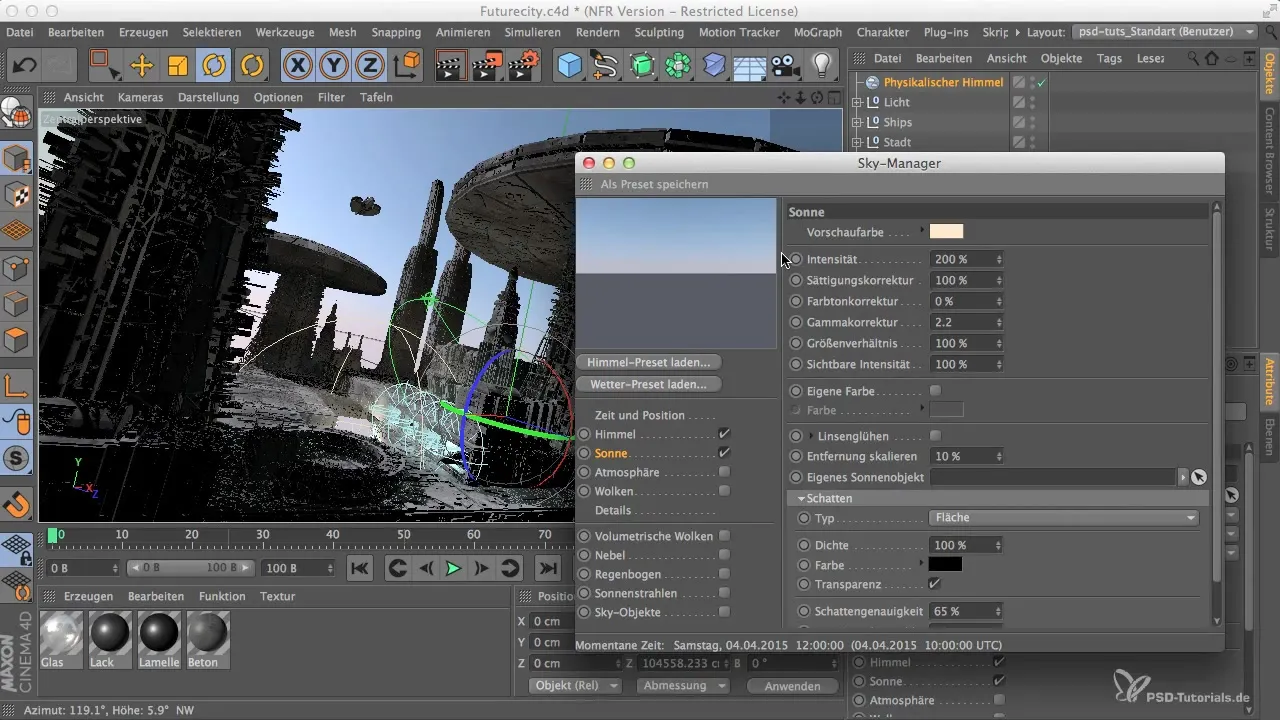
200 % yoğunluğun hala yeterli olmadığını düşünüyorsanız, devam edin ve %300 ile deneyin. Bazen ayarları tekrarlayarak değiştirmek ve değişiklikleri doğrudan sahnenizde gözlemlemek faydalı olabilir.

Güneş yoğunluğunun yanı sıra, çevrenin yeterince aydınlatıldığından emin olmak için gökyüzü ayarlarının da kontrol edilmesi gerekir. Yeniden gökyüzü simgesine tıklayın ve yoğunluk ayarlarına bakın.

%100'den %130'a ayarlamak burada faydalı olabilir. "Görünür yoğunluk" ayarını karıştırmadığınızdan emin olun. Burada, gökyüzünden gelen ışık yoğunluğundan bahsediyoruz.

Bu ayarları yaptıktan sonra, etkisini kontrol etmek için kompozisyonunuzu yeniden hizalayın. Güneşin artık gölgeler ve ışık efektleri üretmek için yeterince güçlü olduğunu göreceksiniz.

Artık güneş daha parlak olduğuna göre, gölgelerin çok güçlü bir mavi tonuna sahip olabileceğini bilmelisiniz. Bu sıkça olur çünkü gökyüzü, gölge piksel rengini yansıtır. Mavi oranını azaltmak için gökyüzünün doygunluğunu ayarlamanız gerekir.
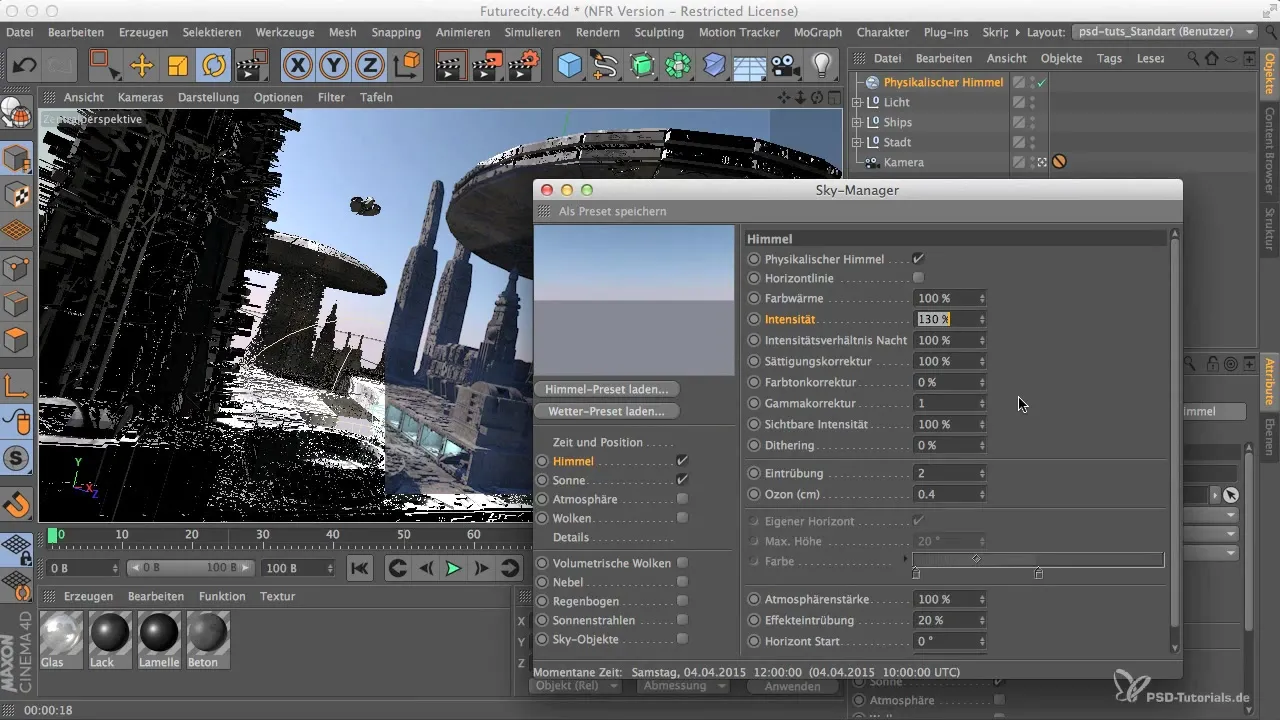
Öncelikle doygunluğu %30 civarına ayarlayın ve önizleme etkisini gözlemleyin. Gölgelerde doğru tonun önemini göz ardı etmeyin, çünkü bu, sahnenizin gerçekçiliği için kritik bir unsurdur.
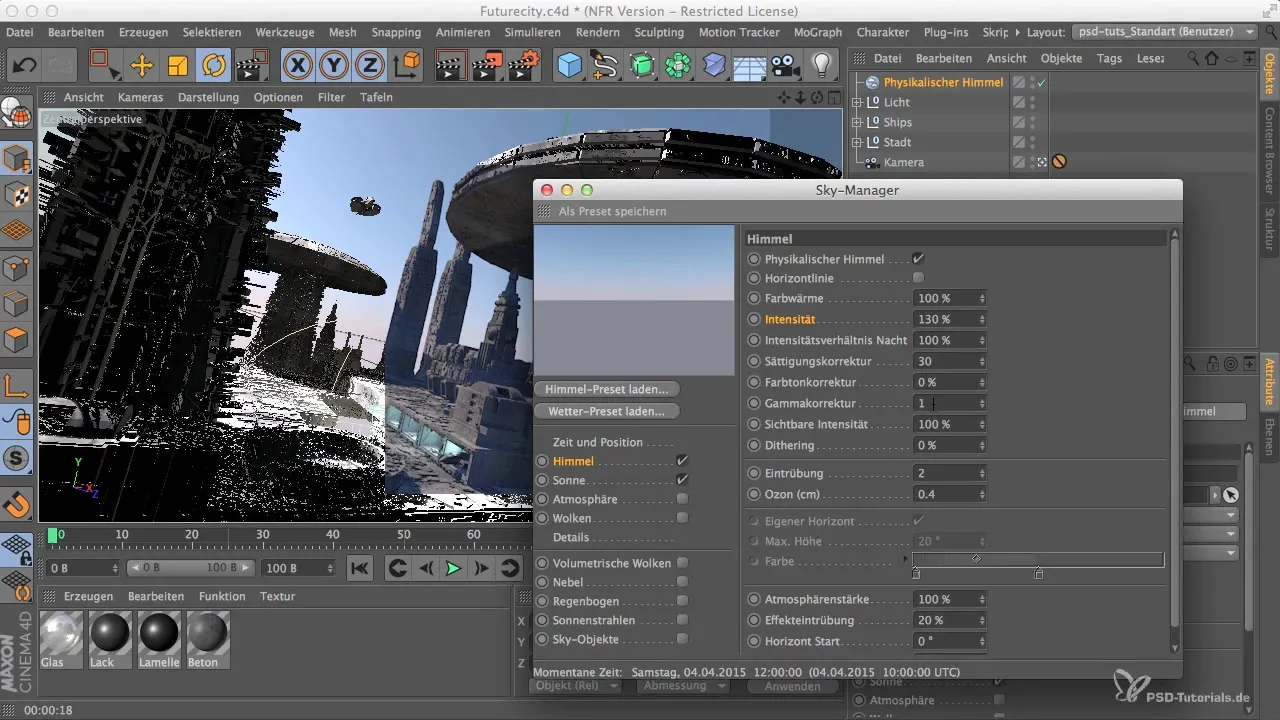
Eğer bu aşamada gölgelerin hala çok mavi olduğunu düşünüyorsanız, dengeli bir görünüm oluşturmak için dikkatlice %50'ye geri dönün. Herhangi bir aşamada istenen etkiyi elde etmek için ayarlarınıza adım adım ilerleyin.
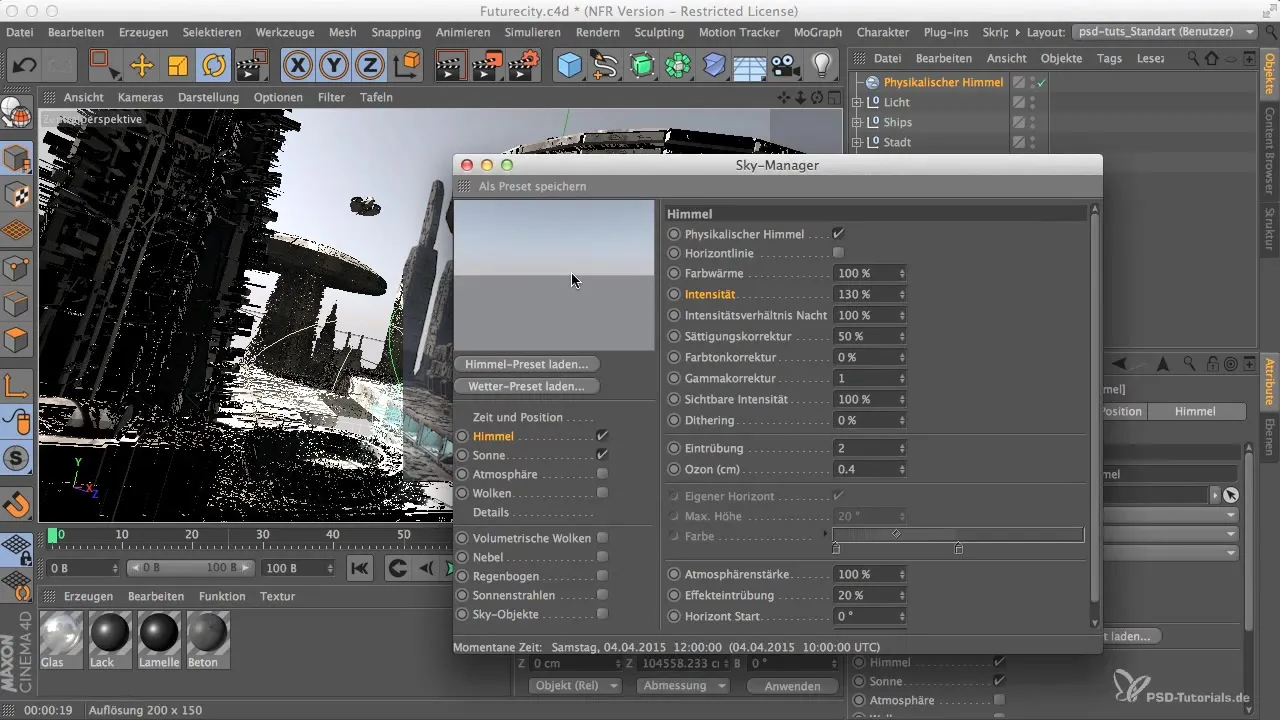
Bu talimatlarla, şimdi Cinema 4D'de gökyüzünüzü etkili bir şekilde ayarlamak için gerekli adımları takip ettiniz.
Özet – Cinema 4D'yi optimum şekilde ayarlamak
Bu adım adım kılavuzda, güneşin yoğunluğunun, gökyüzündeki konumunun ve gölgelerin renginin nasıl ayarlandığını öğrendiniz; böylece gerçekçi ve hoş bir çevre oluşturabilirsiniz.
Sıkça Sorulan Sorular
Güneşin yoğunluğunu nasıl artırabilirim?Yoğunluğu fiziksel gökyüzü simgesinde ayarlayabilirsiniz. Gerçekçi aydınlatma için genellikle %200-300 gerekiyor.
Güneşin konumunu nasıl değiştiririm?Güneşin konumunu etkilemek için gökyüzü simgesinde tarihi ve saati değiştirin.
Gölge çok mavi görünüyorsa ne yapabilirim?Mavi oranını azaltmak için gökyüzünün doygunluğunu düşürün ve dengeli bir renk düzeni elde edin.


